Kadang-kadang anda mungkin menghadapi situasiHiperpautan tidak berfungsi dalam Outlook 2016.cubadaripada e-mel Outlookbuka pautan (Hiperpautan), anda mungkin menghadapi ralat seperti dasar organisasi anda yang menghalang kami daripada melakukan ini untuk anda.
Untuk maklumat lanjut, sila hubungi Meja Perkhidmatan anda.Pengguna versi terdahulu Outlook 2007 atau 2010 mungkin menerima ralat yang berbeza,Contoh: Operasi ini telah dibatalkan kerana sekatan pada komputer ini.Sila hubungi pentadbir sistem anda.
membawa kepadaHiperpautan tidak berfungsi dalam Outlooksebab utama ialah pelayar Internet lalai yang tidak didaftarkan dengan betul dengan sistem pengendalian.Biasanya, masalah ini berlaku selepas menyahpasang Google Chrome atau menukar penyemak imbas lalai daripada Internet Explorer kepada Chrome atau Firefox.
Sekali lagi, ini adalah satu lagi ralat yang mungkin, sistem gangguan umum tidak dapat mencari URL yang ditentukan.Jika anda masih mengalami masalah yang sama, sila betulkan di sini.
Contents [show]
Outlook tidak akan membuka pautan untuk Windows 10
Nota: Secara lalai, tetapan global Microsoft melumpuhkan hiperpautan untuk item e-mel yang diklasifikasikan sebagai "spam".dibenarkanRUMAH >> SAMPAH >>SpamPilihancari tetapan.Tetapan sedemikian digunakan untuk melindungi pengguna daripada serangan pancingan data.
Microsoft amat menyedari masalah ini, dan syarikat menyediakanDi siniMuat turun alat rasmi yang boleh Mengesan dan menyelesaikan masalah Microsoft Office secara automatik.Jalankan penyelesai masalah Outlook dan mulakan semula sistem anda apabila selesai.Semak sama ada ia membantu.
Tetapkan semula tetapan Internet Explorer
- Buka Internet Explorer.
- Pilih Alat, kemudian Pilihan Internet.
- Pop timbul baharu akan dibuka, di sini pilih Lanjutan kemudian Tetapkan Semula.
- Dalam tetingkap Tetapkan Semula Tetapan Internet Explorer, pilih Padam Tetapan Peribadi, dan kemudian klik Tetapkan Semula.
- Pilih Tutup apabila selesai.
- Tutup dan mulakan semula Internet Explorer.
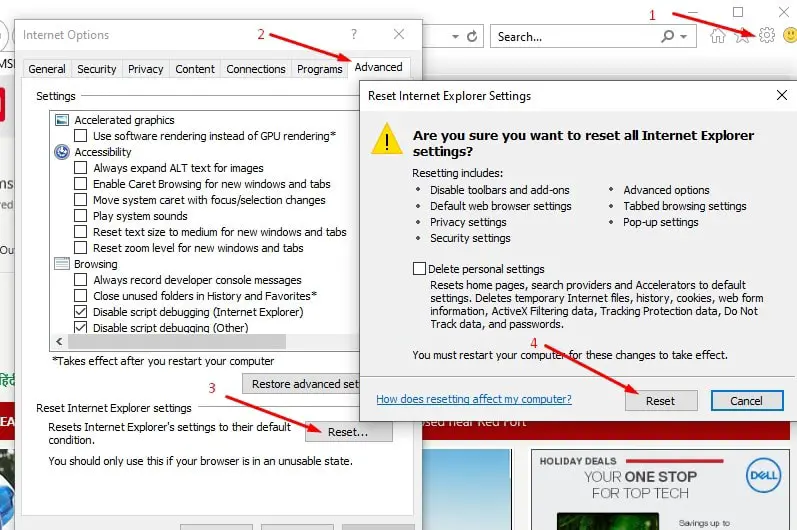
tetapkan semula atur cara lalai anda
- Dalam Internet Explorer, pilih Alat > Pilihan Internet.
- Pilih Program > Setup Programs.
- Pilih Tetapkan Program Lalai.
- Dalam senarai Program, pilih Microsoft Outlook > Tetapkan program ini sebagai lalai.
- Tatal ke atas ke bahagian atas senarai program lalai dan serlahkan Internet Explorer, kemudian pilih Tetapkan program ini sebagai lalai.
- Pilih OK, kemudian tutup dialog Default Programs.
Membaiki kunci pendaftaran .html
- Tekan Windows + R, taipregedit,Kemudian pilih OK.
- Ini akan membuka Windows Registry Editor,
- Sandarkan pangkalan data pendaftaran dan cari subkunci pendaftaran berikut: ComputerHKEY_CURRENT_USERSoftwareClasses.html
- Pastikan nilai rentetan (lalai) ialah "htmlfile".Jika ia bukan "htmlfile", klik kanan (lalai), pilih Ubah suai, masukkan htmlfile dalam kotak Data Nilai dan pilih OK.
- Keluar dari Editor Pendaftaran.
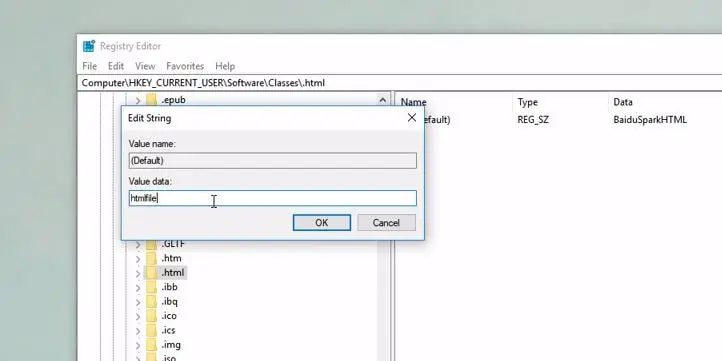
Berikut ialah satu lagi pembaikan yang mungkin membantu dengan itu.
Buka gesaan arahan pentadbir dan masukkan arahan berikut:
- REG tambah HKEY_CURRENT_USERSoftwareClasses.htm /ve /d htmlfile /f
- REG tambah HKEY_CURRENT_USERSoftwareClasses.html /ve /d htmlfile /f
- REG tambah HKEY_CURRENT_USERSoftwareClasses.shtml/ve/d htmlfile/f
- REG tambah HKEY_CURRENT_USERSoftwareClasses.xht /ve /d htmlfile /f
- REG tambah HKEY_CURRENT_USERSoftwareClasses.xhtml /ve /d htmlfile /f
Tutup gesaan arahan dan mulakan semula komputer
Membaiki Microsoft Office
Ini adalah satu lagi cara yang berkesan untuk membaiki keseluruhan pakej Microsoft Office untuk menyelesaikan masalah yang disebabkan oleh sebarang gangguan sementara atau pemasangan Office yang rosak.
- Buka tetingkap Panel Kawalan.
- Pergi ke Program dan Ciri.Ia akan memaparkan senarai program yang dipasang.
- Klik kanan pakej Microsoft Office dan pilih Tukar.
- Pilih Baiki, Teruskan, dan selesaikan proses pembaikan.
- But semula sistem apabila selesai.
Selain itu, kami mengesyorkan menjalankan Pemeriksa Fail Sistem, yang boleh membantu jika fail sistem yang hilang yang rosak menyebabkan masalah.Jika semua penyelesaian di atas tidak menyelesaikan masalah, maka sudah tiba masanya untuk memanfaatkan ciri Pemulihan Sistem untuk memulihkan tetapan sistem kepada keadaan kerja sebelumnya, yang mungkin membetulkan isu hiperpautan Outlook.
Adakah penyelesaian ini membantu menyelesaikannyaHiperpautan Outlook 2016 tidak berfungsiWindows 10?Beritahu kami dalam ulasan di bawah.

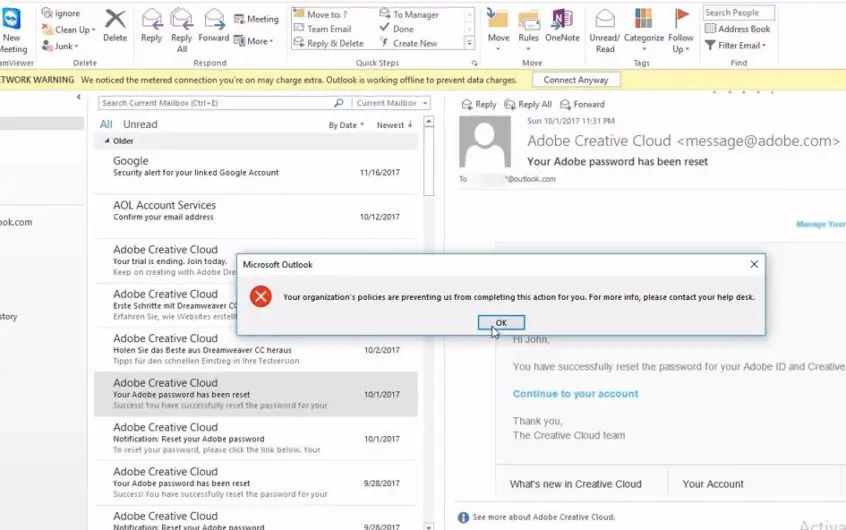
![[Tetap] Microsoft Store tidak boleh memuat turun apl dan permainan](https://oktechmasters.org/wp-content/uploads/2022/03/30606-Fix-Cant-Download-from-Microsoft-Store.jpg)
![[Tetap] Microsoft Store tidak boleh memuat turun dan memasang apl](https://oktechmasters.org/wp-content/uploads/2022/03/30555-Fix-Microsoft-Store-Not-Installing-Apps.jpg)

